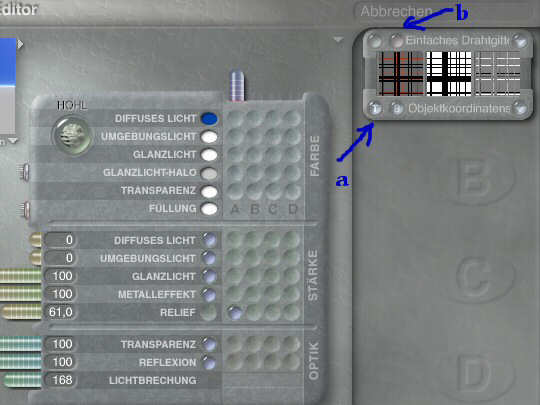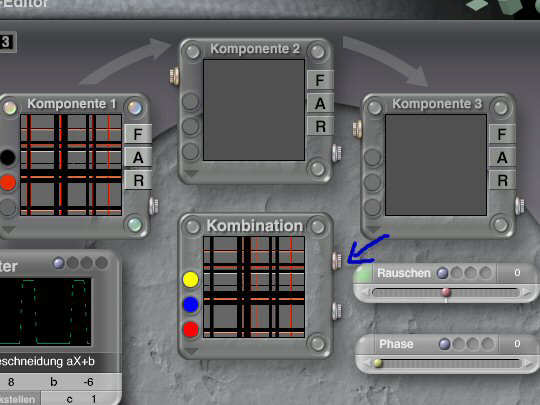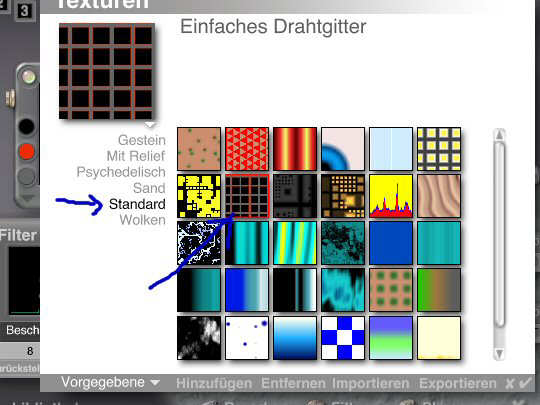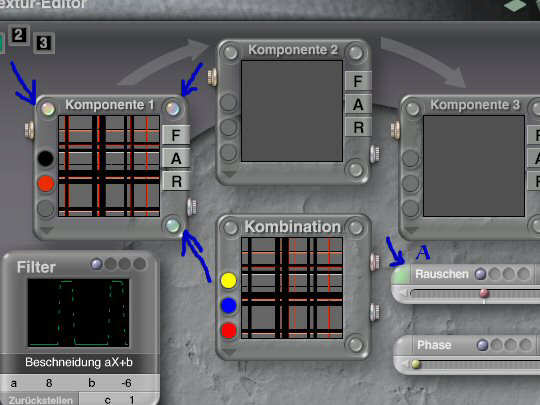Im nächsten Fenster hast du wieder eine Menge Einstellungen, die sind aber wichtig. Ich habe Ziffern davor geschrieben
Unter 1) Art -> da klickst du in das hellgraue neben dem Wort und wählst aus der Liste die Rechtecklinien aus.
Unter 2) Modus -> wieder ins hellgraue klicken und Maximum 90 auswählen
Unter 3) Oktaven -> mit der Maus über die Zahl fahren, es zeigt sich ein Pfeil nach links/rechts. Linke Maustaste drücken und gedrückt lassen, die Maus bewegen, so dass für die Oktave der Zahlenwert 1 geschrieben wird.
Unter 4) ganz wichtig, eine Kugel in 3D setzen, sonst wird der Effekt nicht optimal.
Dann hast du in dem Fenster noch ein paar Einstellungen für Frequenz und Richtung. Unter Frequenz habe ich den Wert für Z erhöht, siehe Screen.
|